Fix: Fehler AADSTS90100 Anmeldeparameter ist leer oder ungültig
Der Fehler AADSTS90100 tritt auf, wenn Benutzer versuchen, sich bei ihren Microsoft-Konten wie Outlook, Teams usw. anzumelden. Die Hauptursache für diesen Fehler ist ein veralteter Cache und veraltete Cookies in Ihrem Browser, es gibt jedoch auch andere mögliche Ursachen, die wir untersuchen werden später. In diesem Artikel erfahren Sie, wie Sie den Fehler AADSTS90100 (Anmeldeparameter ist leer oder ungültig) beheben können und welche Ursachen er hat.
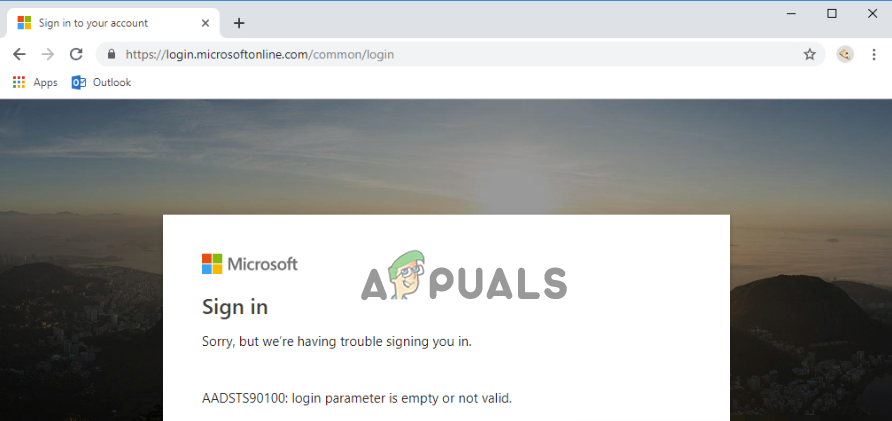 Fehler AADSTS90100. Der Anmeldeparameter ist leer oder ungültig
Fehler AADSTS90100. Der Anmeldeparameter ist leer oder ungültig
Der Fehler ist so ärgerlich, dass ein Benutzer ihn nicht auf eine bestimmte Ursache oder Lösung eingrenzen kann. Betroffen sind Einzelpersonen, Unternehmen und Organisationen, die für ihre täglichen Abläufe auf kollaborative Microsoft-Apps angewiesen sind. Der Fehler bleibt auch vor Entwicklern nicht verschont, die unterschiedliche APIs integrieren. Manchmal erhalten Benutzer zwei Hauptfehlermeldungen, die fast dasselbe bedeuten wie unten gezeigt:
- Es tut uns leid, aber wir haben Probleme beim Anmelden. AADSTS90100: Der Anmeldeparameter ist leer oder ungültig.
- Es tut uns leid, aber wir haben Probleme bei der Anmeldung. AADSTS90019: Weder in der Anfrage noch implizit in den bereitgestellten Anmeldeinformationen wurden Angaben zur Identifizierung des Mieters gefunden.
Aus der Fehlermeldung geht klar hervor, dass es sich bei dem Problem um Probleme bei der Anmeldung bei einem Microsoft-Konto handelt. Anmeldefehler lassen sich leicht beheben, aber AADSTS90100 scheint für viele Benutzer ein Ärgernis zu sein.
Warum erhalte ich den Anmeldefehler AADSTS90100?
Es gibt mehrere mögliche Gründe, warum Sie beim Versuch, sich bei Microsoft, Outlook usw. anzumelden, den Fehlercode AADSTS90100 erhalten Jennifer Shi, einem Microsoft-Agenten und einem Moderator, kann der Fehler durch Browserprobleme, Cache oder Cookies verursacht werden, da einige Benutzer keine Probleme haben, wenn sie sich über die privaten Registerkarten anmelden. Andere mögliche Ursachen für den ADSTS90100-Fehler sind:
- Tool-Server sind ausgefallen. Manchmal sind die Server der App oder des Tools, auf die Sie zugreifen möchten, ausgefallen, was zu Anmeldeproblemen führen kann. Dies ist ein vorübergehendes Problem und in den meisten Fällen funktionieren die Server erst nach wenigen Sekunden wieder.
- Veralteter oder beschädigter Browser-Cache. Wenn Ihr Browser fehlerhafte oder veraltete Browserdaten wie Cache und Cookies hat, treten Protokollierungsprobleme wie der Fehler AADSTS90100 auf.
- Falsche Kontoanmeldeinformationen. Höchstwahrscheinlich hat Ihr Unternehmen einige Änderungen an Ihrem Konto vorgenommen und Sie versuchen, mit alten Details oder Berechtigungen darauf zuzugreifen. Wenn Sie mit unterschiedlichen Benutzerkonten auf die App zugreifen, kann es außerdem zu technischen Problemen kommen, die den Anmeldefehler auslösen.
- Fehlerhafte App-Installation. Wenn Sie über eine Microsoft-App unter Windows auf Ihr Konto zugreifen, liegt das Problem möglicherweise daran, dass die App-Dateien nicht ordnungsgemäß funktionieren oder beschädigt sind. Dies kommt bei verschiedenen Apps recht häufig vor, lässt sich jedoch leicht beheben, indem Sie die betroffene App neu installieren oder zurücksetzen.
Dies sind nur die häufigsten Gründe, warum Sie diesen Fehler erhalten. Es können aber auch andere kontospezifische Probleme vorliegen, die auf persönlicher Ebene behoben werden können. Schauen wir uns nun an, wie Sie das Problem beheben können.
Wie behebe ich den Fehler „AADSTS90100-Anmeldeparameter ist leer oder nicht gültig“?
Um den Fehler „AADSTS90100-Anmeldeparameter ist leer oder ungültig“ zu beheben, versuchen Sie nach einer Minute erneut, sich anzumelden, und prüfen Sie, ob der Fehler erfolgreich ist. Manchmal liegt ein vorübergehendes Problem vor oder Sie haben etwas verpasst. Sie können Ihren Browser auch neu laden und es erneut versuchen. Wenn das nicht funktioniert, versuchen Sie die folgenden Lösungen, um den Fehler zu beheben:
- Führen Sie vorläufige Lösungen durch. Bevor Sie an komplexeren Lösungen arbeiten, wird empfohlen, mit primären Problemumgehungen zu beginnen, um zu versuchen, ein Problem zu beheben. Einige Fehler sind nicht schwerwiegend und werden durch vorübergehende Probleme wie Bugs verursacht. Wir werden uns diese einfachen Lösungen in Kürze ansehen.
- Browser-Cache und Cookies löschen. Das Löschen von Browserdaten hilft bei der Erstellung neuer fehlerfreier Daten. Cookies und Cache sind veraltet oder beschädigt. Die einzige Möglichkeit, dies zu beheben, besteht darin, sie zu löschen. Der Vorgang zum Löschen von Cache und Cookies hängt von dem von Ihnen verwendeten Browser ab.
- Setzen Sie den Cache der betroffenen App zurück. Wenn der Fehler in einer App wie Outlook auftritt, können Sie die App zurücksetzen, indem Sie ihre Dateien auf der lokalen Festplatte löschen und sie dann neu starten. Dadurch aktualisiert die App neue Dateien. Einige Apps verfügen über integrierte Rücksetzmechanismen. Wir zeigen Ihnen, wie Sie den Outlook-Cache unter Windows leeren.
- Netzwerkeinstellungen zurücksetzen. Netzwerkprobleme können den Anmeldefehler AADSTS90100 auslösen. Der beste Weg ist, Netzwerkprobleme zurückzusetzen. Stellen Sie die Verbindung erneut her und versuchen Sie erneut, sich anzumelden.
- Installieren oder reparieren Sie die betroffene App neu. Durch die Neuinstallation der betroffenen App wird sichergestellt, dass die technischen Probleme der vorherigen App behoben oder wiederhergestellt werden. Dies ist die Lösung, die Sie durchführen müssen, wenn alle anderen Schritte zu keinem Ergebnis geführt haben.
1. Führen Sie vorläufige Lösungen durch
- Starten Sie Ihre App, Ihren Browser oder Ihren Computer neu.
- Versuchen Sie es mit privatem Surfen. Verwenden Sie in Google Chrome und Mozilla Firefox den Inkognito-Modus und in Microsoft Edge den privaten Modus.
 Versuchen Sie es mit privatem Surfen
Versuchen Sie es mit privatem Surfen - Versuchen Sie, sich mit einem anderen Browser anzumelden
- Warten Sie etwa eine Minute und versuchen Sie erneut, sich anzumelden.
Wenn für Sie keine vorläufige Problemumgehung funktioniert, probieren Sie die folgenden erweiterten Lösungen aus.
2. Browser-Cache und Cookies löschen
2.1 In Chrome
- Öffnen Sie Chrome und klicken Sie auf drei Punkte neben Ihrem Profilbild oben rechts.
- Suchen Sie nach Einstellungen und klicken Sie darauf.
- Wählen Sie im Einstellungsfenster die Option „Datenschutz und Sicherheit“ auf der linken Seite aus.
- Klicken Sie auf Browserdaten.
- Wählen Sie hier als Zeitbereich „Gesamte Zeit“ aus und aktivieren Sie das Kontrollkästchen neben dem, was Sie löschen möchten. In diesem Fall können Sie Cookies und andere Websitedaten sowie zwischengespeicherte Bilder und Dateien löschen.
 Chrome-Daten löschen
Chrome-Daten löschen - Klicken Sie abschließend auf Daten löschen und prüfen Sie, ob Sie den Fehler behoben haben.
2.2 Im Edge
- Öffnen Sie Microsoft Edge und drücken Sie Strg + Umschalt + Entf.
- Wählen Sie den Zeitraum aus und aktivieren Sie das Kontrollkästchen neben allen Optionen, wie wir es oben in Chrome getan haben.
- Klicken Sie abschließend auf Jetzt löschen.
2.3 In Firefox
- Öffnen Sie Mozilla Firefox und klicken Sie oben rechts auf das Hamburger-Menü.
- Scrollen Sie nach unten und klicken Sie auf Einstellungen.
- Klicken Sie anschließend auf Datenschutz und Sicherheit.
- Scrollen Sie nach unten und suchen Sie nach Cookies und Websitedaten. Klicken Sie hier auf „Daten löschen“, eine Option auf der rechten Seite.
 Browserdaten in Firefox löschen
Browserdaten in Firefox löschen
3. Setzen Sie den Cache der betroffenen App zurück
Für diese Lösung verwenden wir Microsoft Outlook als Beispiel.
- Stellen Sie sicher, dass alle Daten gespeichert sind und schließen Sie dann die App
- Drücken Sie die Windows-Taste + R, geben Sie den folgenden Dateipfad in das Feld „Ausführen“ ein und drücken Sie die Eingabetaste auf der Tastatur: %localappdata%\Microsoft\Outlook
- Doppelklicken Sie auf den RoamCache-Ordner, um ihn zu öffnen.
- Löschen Sie alle Dateien in diesem Ordner. Sie können Strg + A drücken, um alle Dateien hervorzuheben, und dann die Entf-Taste auf Ihrer Tastatur drücken.
 Löschen Sie den Cache der betroffenen App
Löschen Sie den Cache der betroffenen App
Tipp: Verwenden Sie den gleichen Vorgang für andere Apps. Der einzige Unterschied besteht jedoch im Dateipfad.
4. Netzwerkeinstellungen zurücksetzen
- Öffnen Sie die Windows-Einstellungen, indem Sie die Windows-Taste + I drücken.
- Klicken Sie auf der linken Seite auf Netzwerk und Internet.
- Wählen Sie als Nächstes Erweiterte Netzwerkeinstellungen.
- Klicken Sie nun auf „Netzwerk zurücksetzen“ und wählen Sie dann „Jetzt zurücksetzen“.
 Netzwerkeinstellungen zurücksetzen
Netzwerkeinstellungen zurücksetzen - Wenn schließlich das Popup erscheint, wählen Sie Ja, um Ihre Aktion zu bestätigen.
5. Installieren oder reparieren Sie die betroffene App neu
- Drücken Sie die Windows-Taste + R, geben Sie „control“ in das Dialogfeld „Ausführen“ ein und drücken Sie dann die Eingabetaste auf Ihrer Tastatur.
- Suchen Sie nach Programmen und Funktionen und klicken Sie darauf.
- Suchen Sie nach der betroffenen App, klicken Sie darauf und wählen Sie Deinstallieren oder Reparieren/Ändern.
 App neu installieren oder reparieren
App neu installieren oder reparieren - Befolgen Sie die Anweisungen auf dem Bildschirm, um den Vorgang abzuschließen.
- Wenn Sie „Deinstallieren“ ausgewählt haben, rufen Sie die offizielle Website auf, um die App herunterzuladen und erneut zu installieren.
Benötigen Sie weitere Hilfe?
Die Lösungen in diesem Beitrag haben bei einigen Benutzern funktioniert und wir hoffen, dass sie dabei helfen, den Fehler AADSTS90100 zu beheben. Der Anmeldeparameter ist leer oder ungültig. Wenn Sie jedoch noch weitere Hilfe benötigen, können Sie dies tun Kontaktieren Sie Microsoft da einige Probleme möglicherweise kontospezifisch sind. Alternativ können Sie uns unten einen Kommentar hinterlassen und einer unserer Experten wird sich in Kürze mit Ihnen in Verbindung setzen.
Fehler AADSTS90100 Anmeldeparameter ist leer oder ungültig – FAQs
Warum hat Microsoft Probleme, mich anzumelden?
Möglicherweise hat Microsoft Probleme, Sie anzumelden, weil Sie für den Zugriff auf Ihr Konto die falschen Anmeldeinformationen verwenden. Stellen Sie immer sicher, dass die Feststelltaste ausgeschaltet ist. Außerdem kann es zu Problemen bei der Anmeldung kommen, wenn Ihre Sitzung beendet ist und Sie sich erneut anmelden müssen. Andere Gründe können Netzwerkprobleme, Fehler usw. sein.
Warum kann ich mich nicht bei meinem Microsoft 365 anmelden?
Sie können sich nicht bei Microsoft 365 anmelden, wenn Ihr Passwort abgelaufen ist oder Ihre Browserdaten beschädigt sind und Sie keinen ordnungsgemäßen Zugriff auf Ihr Konto haben. Um dies zu beheben, leeren Sie den Browser-Cache und löschen Sie alle Website-Daten in Ihrem Browser. Stellen Sie außerdem sicher, dass Sie über eine stabile Internetverbindung verfügen. Wenn nichts funktioniert, wenden Sie sich an das technische Support-Team von Microsoft.

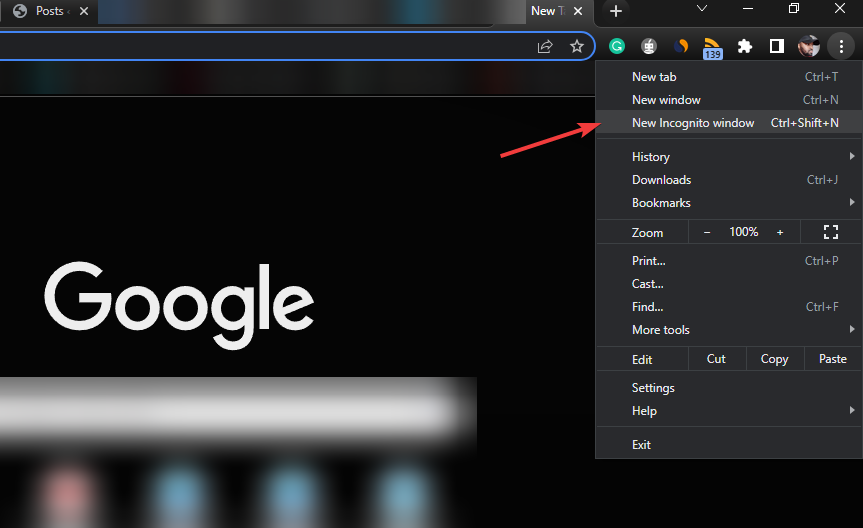 Versuchen Sie es mit privatem Surfen
Versuchen Sie es mit privatem Surfen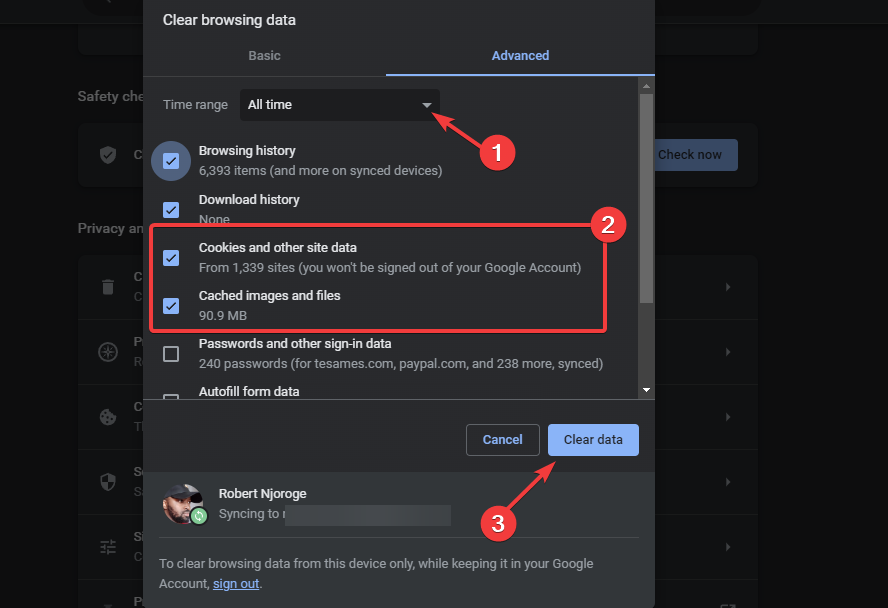 Chrome-Daten löschen
Chrome-Daten löschen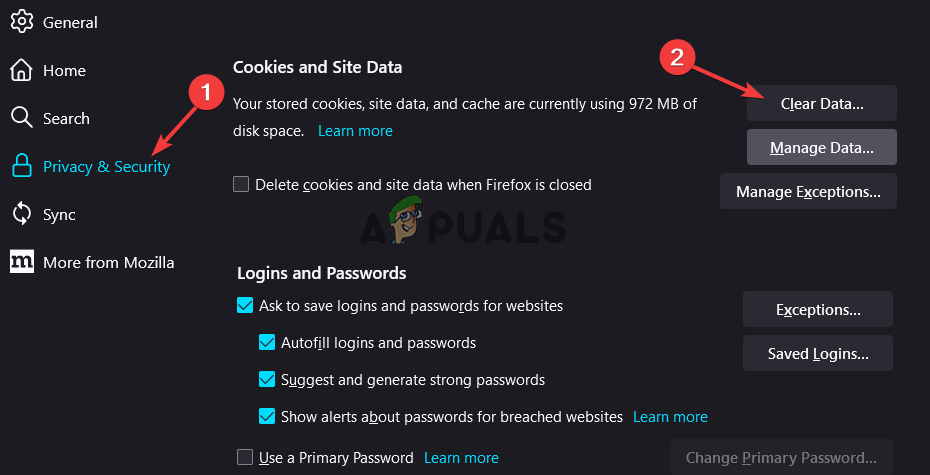 Browserdaten in Firefox löschen
Browserdaten in Firefox löschen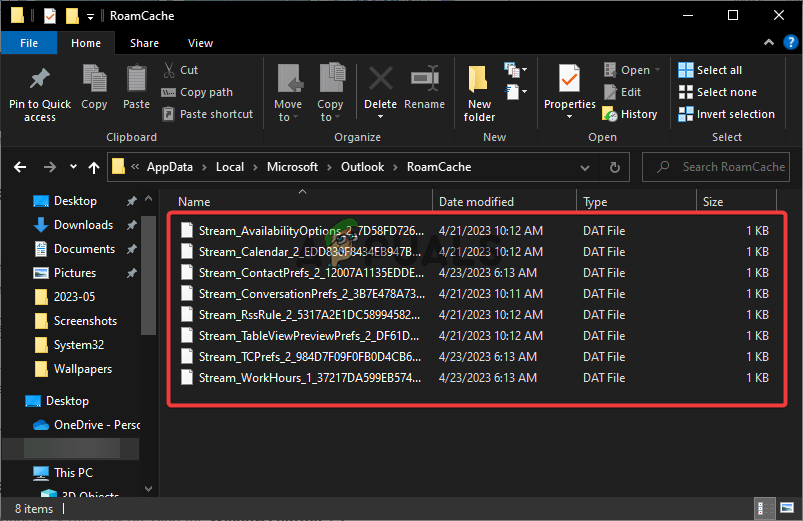 Löschen Sie den Cache der betroffenen App
Löschen Sie den Cache der betroffenen App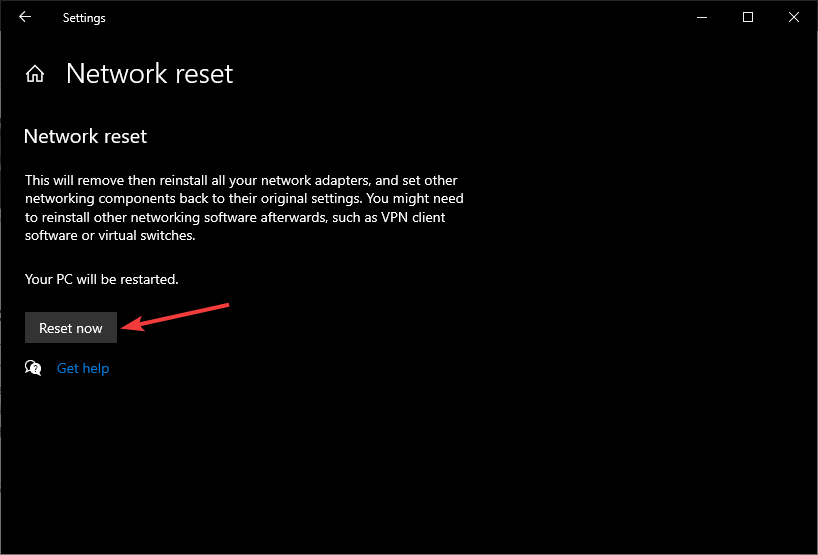 Netzwerkeinstellungen zurücksetzen
Netzwerkeinstellungen zurücksetzen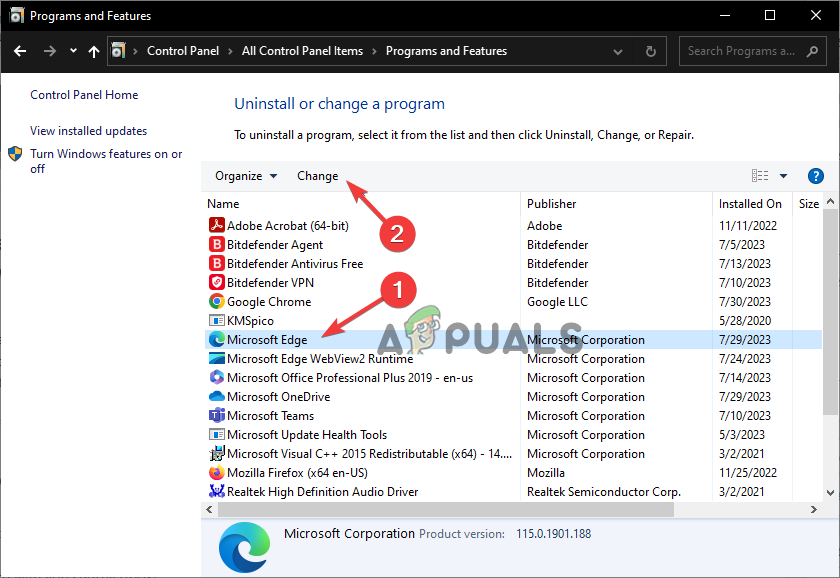 App neu installieren oder reparieren
App neu installieren oder reparieren




